Dettagli
Tramite la tab Dettagli, è possibile accedere alle proprietà individuali di tutte le sorgenti luminose.
Questa opzione vi consente di attivare una decadenza di luminosità laterale per la luce (vedi Angolo Interno / Raggio Interno).
In base al tipo di luce in uso, questo valore definisce l’Angolo Interno (per lo Spot standard) o il Raggio Interno (per lo Spot Parallelo) della luce.
All’interno dell’area dell’Angolo Interno, il valore della luminosità della sorgente luminosa è del 100%. Dall’Angolo Interno a quello Esterno, il valore della luminosità decade dal 100% allo 0%.
Disattivando Usa Interno, la luminosità complessiva del cono di luce ammonta al 100%, dando come risultato un cono di luce netto. Se Angolo Interno ha un valore di 0, la sorgente luminosa avrà una transizione morbida dal centro verso i bordi del cono di luce.
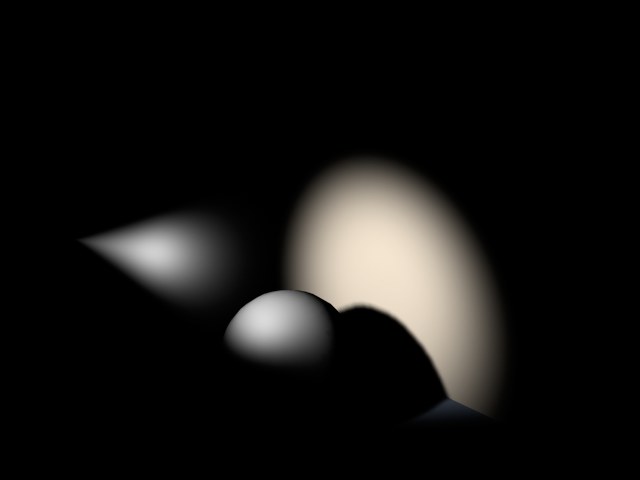 Angolo Interno impostato a 0.
Angolo Interno impostato a 0.
Con questo valore viene definita la larghezza complessiva della luce. Tale valore indica il confine della luminosità della sorgente di luce.
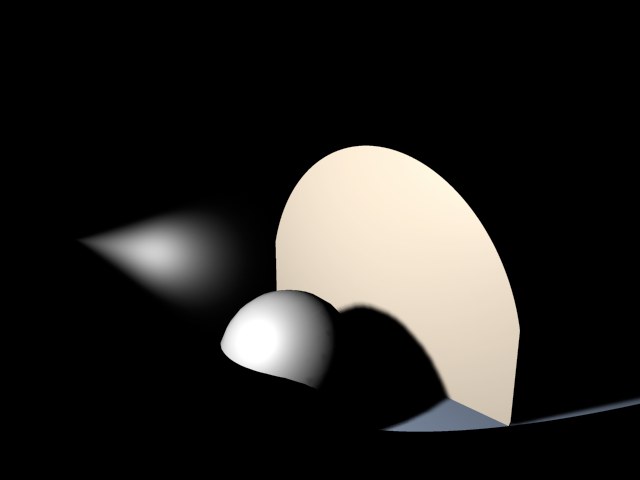
Questa opzione consente di allungare la forma del cono di luce. Il valore standard è 1. Ad esempio, incrementandolo a 2, si raddoppierà la sua altezza in relazione alla larghezza. Allo stesso modo, diminuendolo a 0.5, si dimezzerà l’altezza e la larghezza del cono di luce.
L’intensità della sorgente luminosa su di un oggetto non dipende dalla distanza della luce dall’oggetto (a meno che non si specifichi una precisa decadenza), ma piuttosto dall’angolo con il quale i suoi raggi colpiscono l’oggetto. Se un raggio colpisce una superficie con un’angolazione di 90°, la superficie sarà illuminata con la massima intensità (prendendo in considerazione qualsiasi decadenza). Se questo angolo (chiamato angolo di incidenza) viene diminuito, anche la potenza dell’illuminazione diminuirà. Pertanto, in una scena media, su qualsiasi superficie illuminata è visibile una transizione morbida. Il valore del Contrasto controlla questa transizione.
Nella Figura 1 è possibile vedere una serie di immagini di un pianeta verso il quale è diretta una luce. Si può facilmente vedere come la parte frontale e laterale dei pianeti sia illuminata con un contrasto dello 0%. La transizione su questa superficie illuminata non è molto morbida (quel tipo di contrasto non è naturale per i pianeti). Se osservate una foro reale di pianeti, noterete come la transizione tra la superficie illuminata a quella ombreggiata sia più netta (vedi immagine a destra).
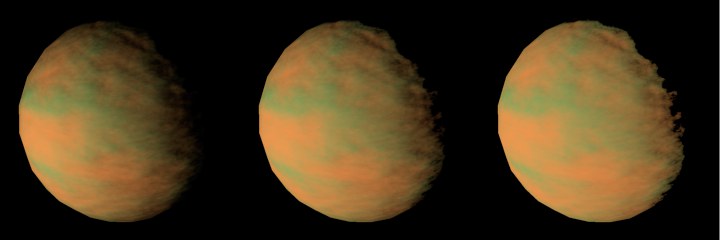 Figura 1: 0% / 50% / 100%.
Figura 1: 0% / 50% / 100%.
Con il controllo del contrasto è possibile impostare quanto morbida o netta debba essere la transizione sulla superficie illuminata.
Se desiderate un aspetto più morbido, potete anche inserire valori negativi, come illustrato in Figura 2.
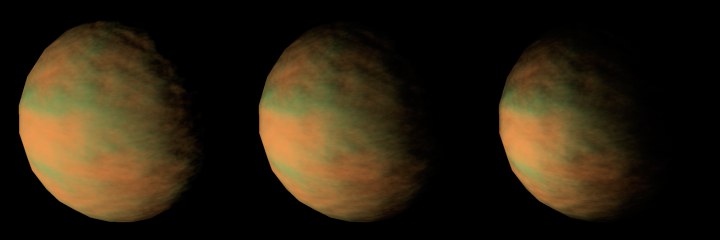 Figura 2: 0% / –50% / -100%.
Figura 2: 0% / –50% / -100%.
Vi sarà capitato di avere una scena perfettamente illuminata dove però le ombre proiettate non sembrano appartenere visivamente alla scena. Ecco perché abbiamo aggiunto Proiettore Ombre. Potete usare l’opzione Proiettore Ombre per proiettare le ombre senza aggiungere illuminazione alla scena.
Se inserite un valore di Intensità negativo (tab Generale), le ombre proietteranno luce invece di ombre. Anche se non abbiamo un esempio pratico di questa funzione, sicuramente qualcuno leggendo questo allegato rimarrà estasiato da questa caratteristica...
Esempio:
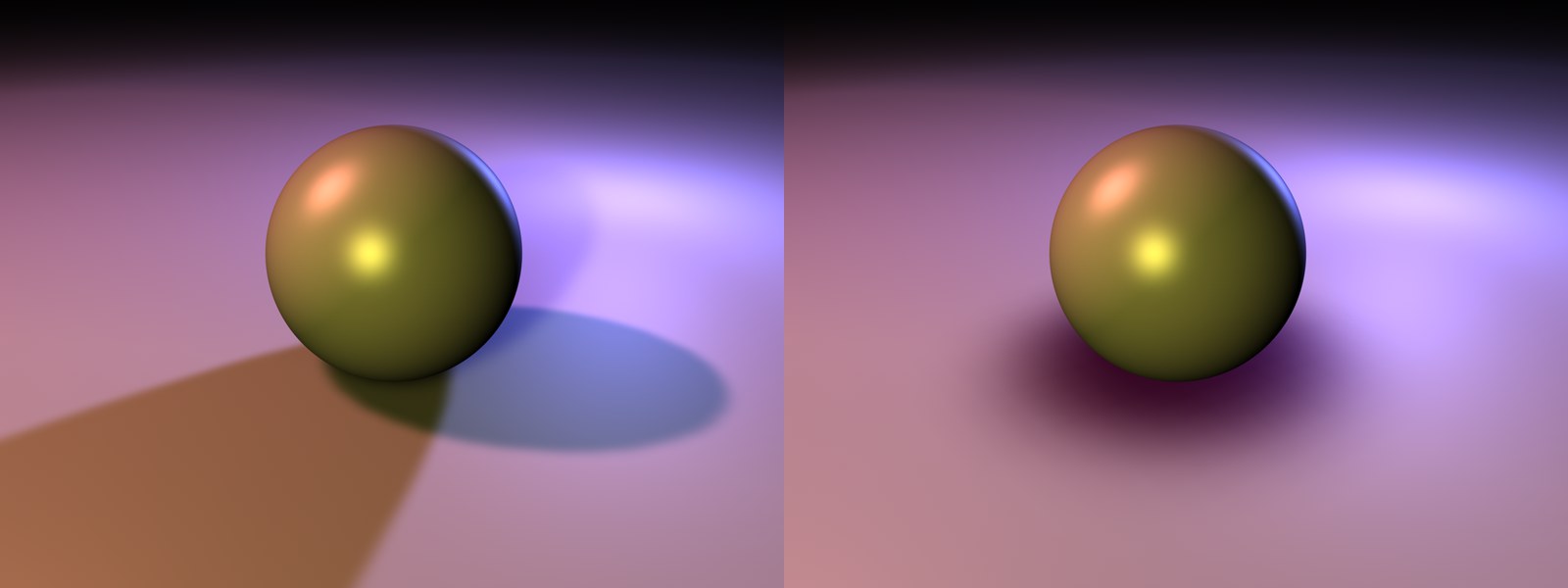
Nella parte sinistra, la scena é stata illuminata in modo ottimale usando tre fonti di luce. La proiezione delle ombre, tuttavia, tende a disturbare l’armonia della scena.
Nella parte destra, una fonte di luce aggiuntiva Proiettore Ombre é posta direttamente sopra la sfera che proietta un’ombra corretta. Le ombre delle altre 3 fonti di luce sono disattivate manualmente.
La luminosità della scena rimane invariata, eccetto per le ombre.
La Luce Area, incluse le ombre Area, sono state rielaborate:
- E’ possibile dare qualsiasi forma a tutte le fonti di luce.
- Le Luci Area possono essere rese visibili quando si renderizza.
- Le ombre Area sono renderizzate in conformità alle Luci Area.
A che cosa servono le Luci Area?
Le Luci Area determinano un’illuminazione molto realistica e, se usate assieme alle ombre Area, anche delle ombre realistiche (anche se con tempi di rendering più lunghi).
Quando usate Luci Area tridimensionali (cubi, sfere, ecc.) ricordate che gli oggetti all’interno del volume di una fonte di luce richiedono delle percentuali di campionamento più alte, specialmente quando si utilizzano le ombre Area. La ragione é che la luce e l’ombra cadono sull’oggetto da tutte le direzioni.
Qui è possibile definire il livello di campionamento per la luce e per l’ombra:
- Luce diffusa: opzione Campioni nella tab Dettagli.
- Ombra Area: opzione Precisione, Campioni Minimi e Campioni Massimi nella tab Ombra.
Le fonti di luce bidimensionali hanno un tempo di rendering più veloce rispetto alle fonti di luce tridimensionali. Le ombre Area, in particolare, possono raggiungere il livello dell’IG nei tempi di rendering!
L’oggetto verrà poi automaticamente reso invisibile nel momento in cui la scena é renderizzata.
Potrebbero verificarsi risultati indesiderati o falsati se usate ombre morbide (Mappe Ombre (Morbide)) o ombre nette (Raytracing (Nette)) insieme ad una Luce Area.
Le Luci Area non possono emettere una luce visibile o volumetrica. Con un’eccezione: la forma dell’area Linea.
Per le Luci Area saranno resi disponibili i seguenti settaggi per la creazione di ombre (vedi tab Dettagli) quando Area é attivo nel menu Ombre della tab Generale):
- Forma Area
- Oggetto
-
Dimensione X, Y, e Z
Verrà assunta una fonte di area virtuale solamente per la generazione di ombre Area.
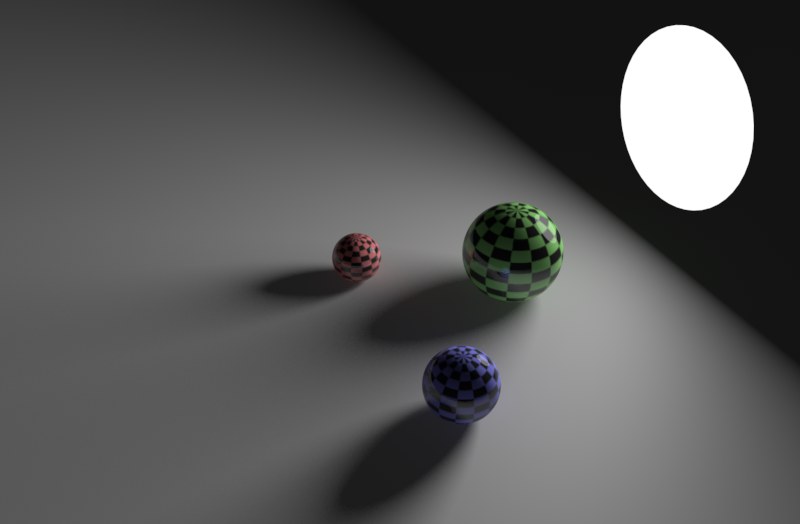
E’ possibile usare una fonte di luce a forma di un disco, ad esempio, per simulare la luce emessa da una lampada sulla scrivania o da un’altra fonte di luce rotonda.
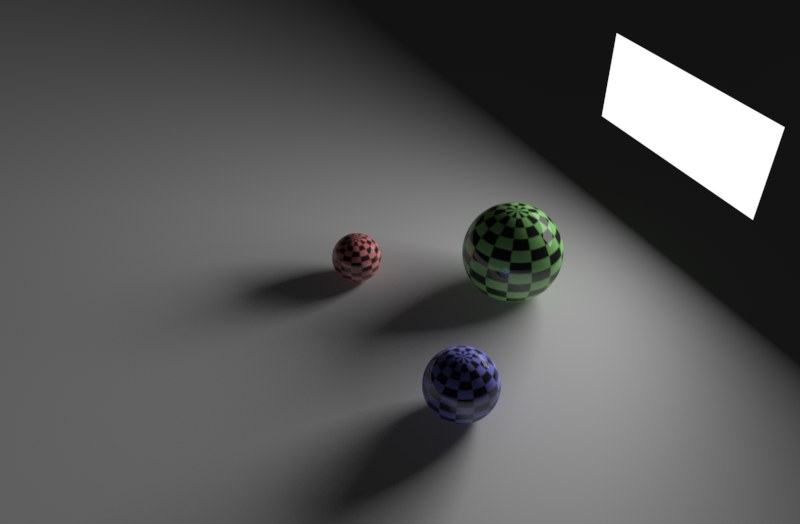
Questo settaggio può essere usato quando simulate luci interne, ad es. la luce proiettata da una finestra rettangolare.
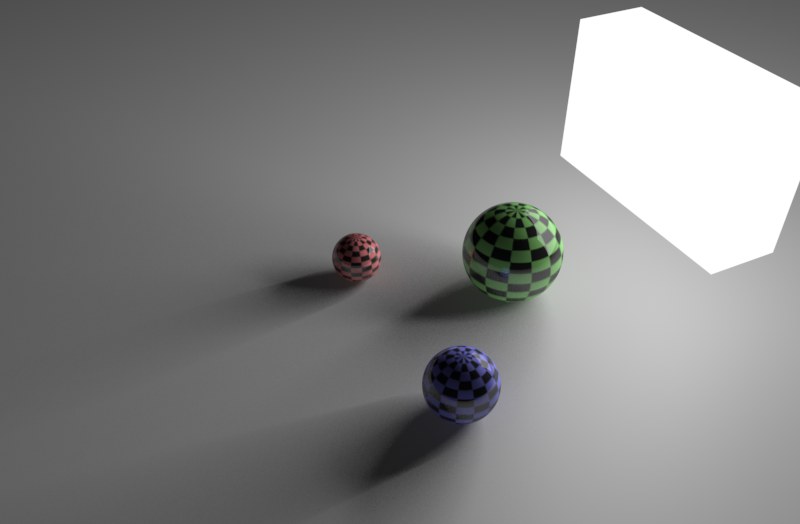
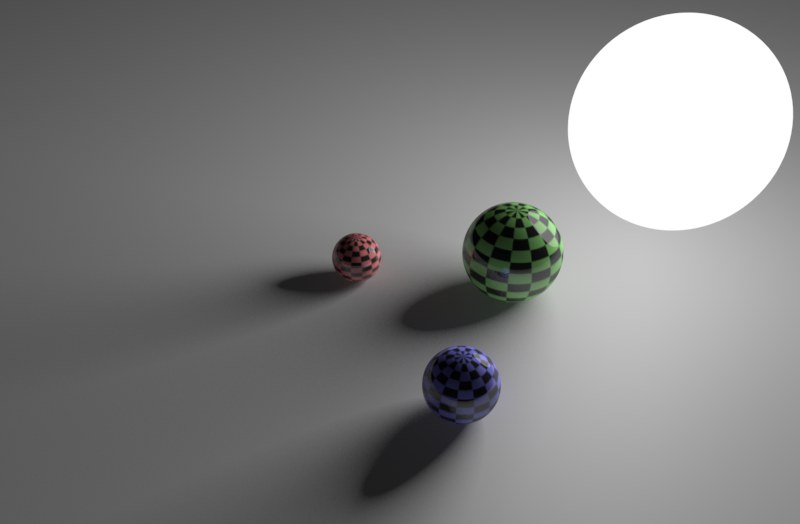
La fonte di luce sferica produce un effetto simile a Disco, ma in questo caso la luce viene dispersa meglio in tutte le direzioni.
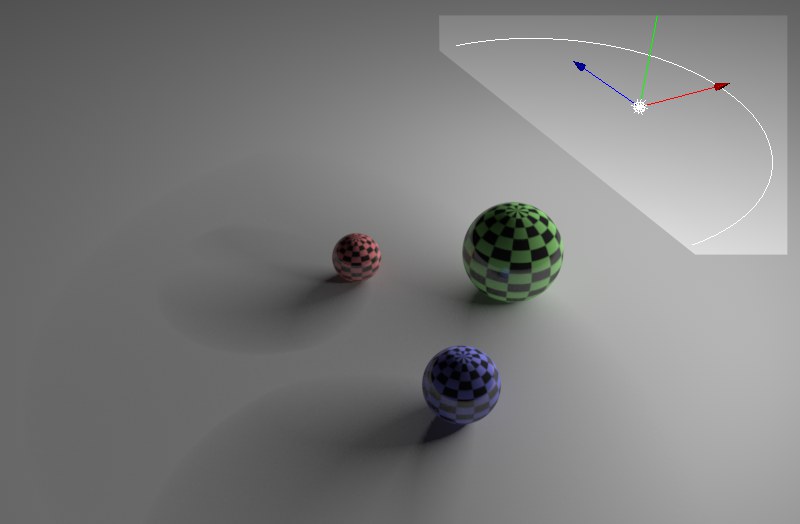 Spline a semi-cerchio come sorgente di luce.
Spline a semi-cerchio come sorgente di luce.
Usando questa funzione potete creare luci partendo da qualsiasi forma, da un oggetto poligonale (gli oggetti devono essere resi modificabili tramite Mesh / Conversione / Rendi Modificabile fino alle spline (se la Spline ha più segmenti, sarà usato solo il primo). Dovete semplicemente trascinare l’oggetto o la spline sopra il campo di testo Oggetto.
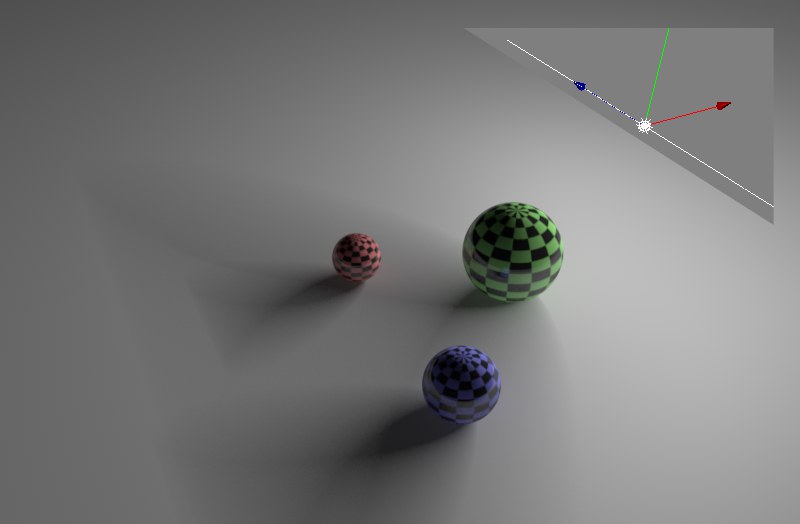
Una fonte di luce lineare e diritta (in precedenza Tubo) utile per simulare i tubi del neon. Questa é la sola fonte di Luce Area che può essere renderizzata come visibile o volumetrica.
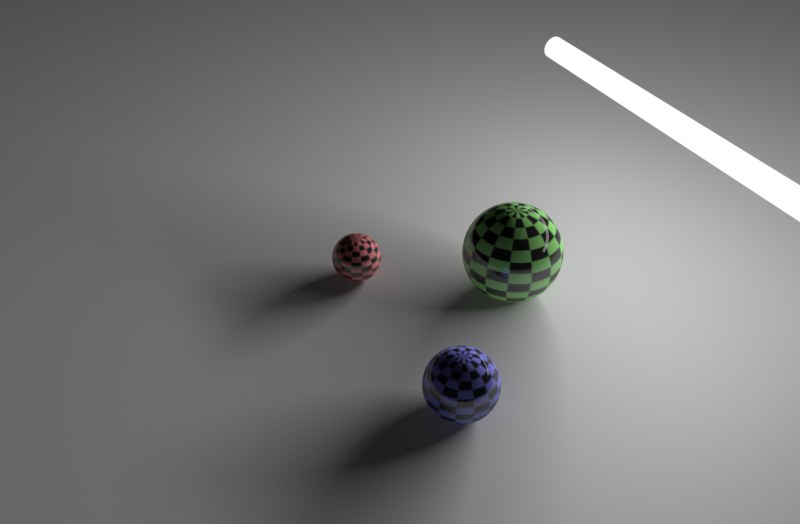
La luce Cilindro é simile alla luce Linea. E’ possibile definire qualunque diametro.
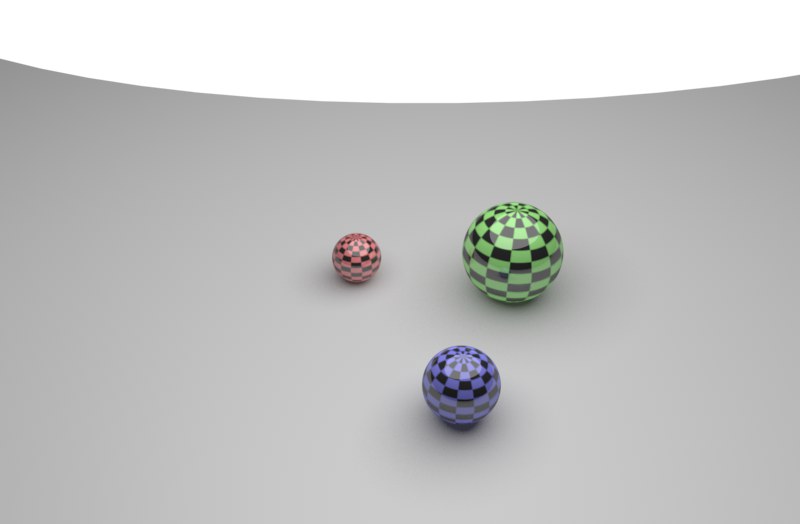
Emisfero é utile per simulare illuminazioni esterne, poiché la sua luce viene emessa in tutte le direzioni, come il cielo nella realtà.
Se su Forma Area selezionate Oggetto/Spline, potrete usare qualsiasi oggetto poligonale o spline per definire la forma della vostra luce. Dovete semplicemente trascinare l’oggetto o la spline sopra il campo di testo Oggetto.
Se l’oggetto in uso era stato deformato con un oggetto Deformatore, sarà usata la forma dell’oggetto precedente alla deformazione. Applicando il comando Stato Corrente a Oggetto verrà creato un oggetto poligonale deformato, il quale può essere ora utilizzato.
Qui potete definire le dimensioni della Luce Area, in 2D o 3D.
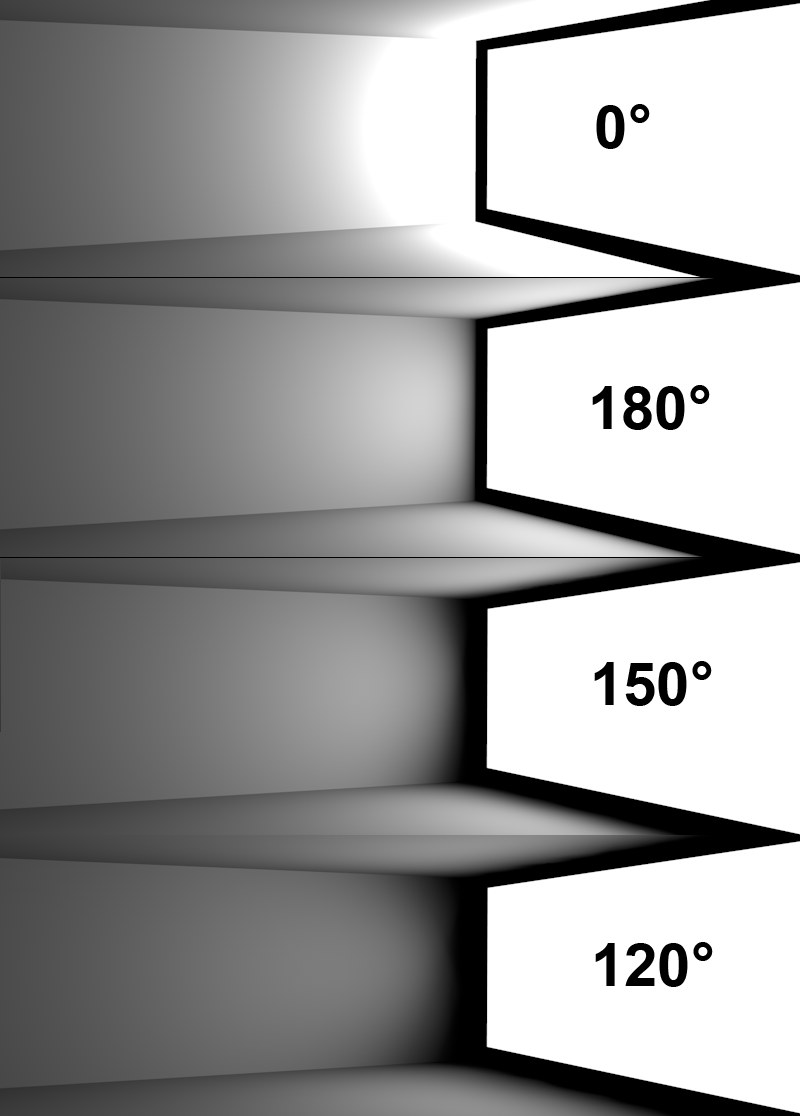 Vari angoli ridotti applicati ad una Luce Area emettendo da destra a sinistra.
Vari angoli ridotti applicati ad una Luce Area emettendo da destra a sinistra.
Questo settaggio vi permette di regolare la luce emessa da una Luce Area Disco o Rettangolo. La luce verrà emessa attorno alla Luce Area come sarebbe emessa da una forma emisferica, con un valore massimo di 180°. Più piccolo é il valore, più luce verrà rimossa ai lati. Un valore pari a 0° rappresenta un'emissione di luce molto grande all'interno di una semisfera-
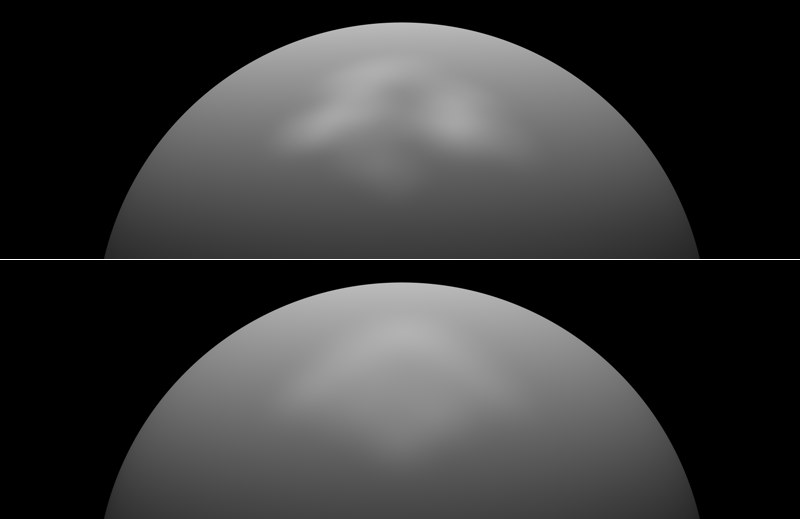 In alto: valore campione basso. In basso: valore campione alto
In alto: valore campione basso. In basso: valore campione alto
Può accadere che la struttura dei campioni di una Luce Area diventi visibile (es. quando viene usata una luce speculare, come nell’esempio sopra). Sembrerà che la superficie venga illuminata da diverse fonti di luce. Se ciò accade, aumentate il valore.
Dovreste aumentare il valore anche quando la dispersione di luce non é omogenea (anche quando l’opzione (Lento) di Aggiungi Granulosità é stata attivata). Questa dispersione di luce non uniforme si presenta in particolar modo con le Luci Areache tagliano gli oggetti e usano funzioni quale Inverti o Quadrato Inverso.
Questo settaggio é disponibile solo per Luce Infinita con Ombra Area.
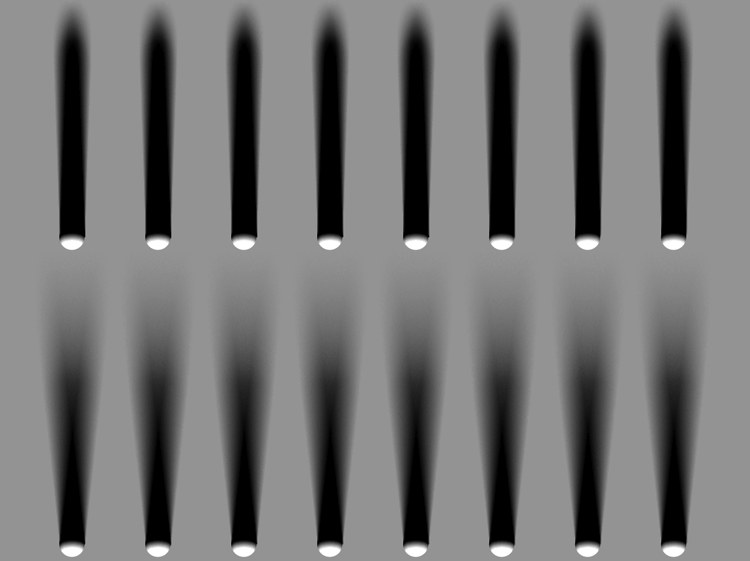 In alto, Angolo Infinito 2° ; in basso, Angolo Infinito 6° .
In alto, Angolo Infinito 2° ; in basso, Angolo Infinito 6° .
Questo settaggio vi permette di variare l’angolo dell’ombra, partendo dall’origine dell’oggetto che proietta l’ombra. Un valore di 0° risulterà in un’ombra netta.
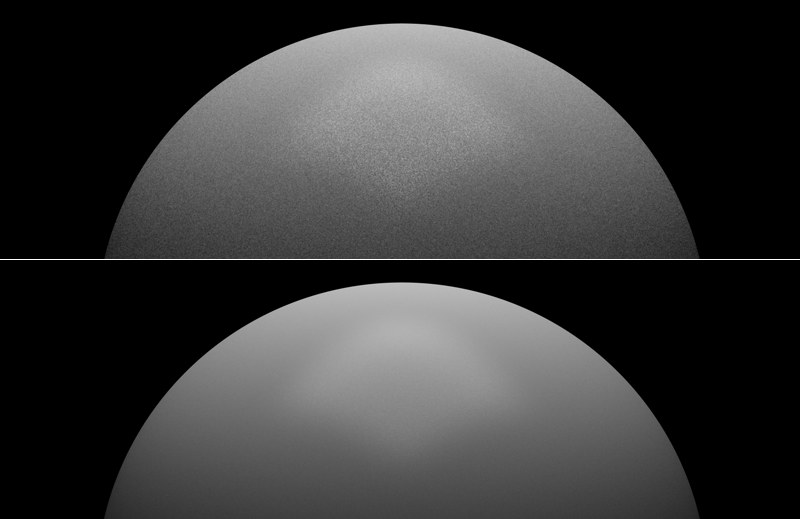 In alto, un valore Campione basso; in basso, un valore Campione più alto.
In alto, un valore Campione basso; in basso, un valore Campione più alto.
Questo é un altro modo con il quale è possibile evitare sopra l’artefatto menzionato sopra in rif. ai Campioni. Sarà usato un rendering granuloso per eliminare qualsiasi struttura visibile proveniente dalla fonte di luce. Il valore dei Campioni dovrebbe essere abbastanza alto per evitare un aspetto troppo granuloso. Dall’altra parte un aspetto così granuloso potrebbe essere proprio ciò che cercate…
I tempi di rendering saranno leggermente più lunghi rispetto ad un rendering normale (con Aggiungi Granulosità (Lento) disattivato).
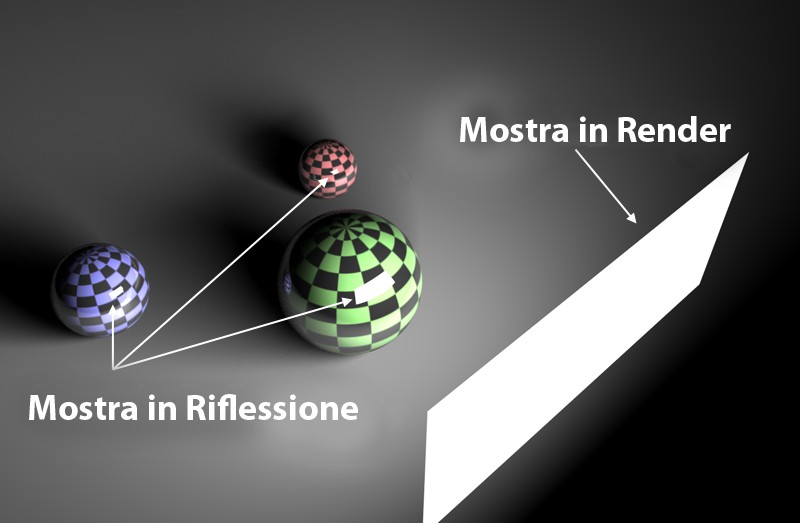 Opzioni Mostra nel Render e Mostra nella Riflessione attive.
Opzioni Mostra nel Render e Mostra nella Riflessione attive.
Attivate questa opzione se volete renderizzare la fonte di Luce Area stessa. In base alla luminosità, la fonte di luce, in molti casi, verrà renderizzata in bianco.
Le Luci Area con superfici non effettive, come Linee o Spline, non possono essere renderizzate
Mostra come Solido in Viewport
Attivate questa opzione se volete che le Luci Area siano mostrate come superfici piene luminose in una Viewport non renderizzata.
Usate questa opzione per definire se le Luci Area devono essere renderizzate come una luce speculare in un materiale riflettente (più semplice rispetto alle riflessioni reali). Questa opzione e le seguenti possono essere usate per definire se le Luci devono essere renderizzate come una luce speculare, come una riflessione o entrambe (questo può essere definito anche singolarmente nel rispettivo livello del Canale Riflessione).
Notare che l’opzione Speculare ha la stessa funzione per tutte le sorgenti luminose (indipendentemente da quale Tipo è selezionato), mentre l'opzione qui descritta si applica solo alla Luce Area.
Attivate questa opzione se desiderate riflettere una Luce Area in un altro oggetto. Le Luci Area con superfici non effettive, come Linee o Spline, non possono essere renderizzate (eccezione: se Ruvidità è maggiore di 0).
Moltiplicatore Visibilità[0..10000000%]
Utilizzate questo settaggio per regolare la luminosità di una Luce Area visibile o il suo riflesso in un altro oggetto. Questa opzione sarà disponibile solo se Mostra nel Render o Mostra nella Riflessione sono attivi.
Una fonte di luce virtuale illumina l’ambiente circostante con una luminosità costante e lineare. Tuttavia non è così che funziona in natura. La luminosità delle luci reali in realtà viene assorbita.
Proprio come accade in natura, le fonti di luce di Cinema 4D sono in grado di ridurre la propria luminosità in base alla distanza. Per fare questo sono disponibili diverse opzioni Decadenza come illustrato sotto.
La caratteristica principale é una luminosità quasi illimitata nel punto di origine che, per esempio, é utilissima per simulare una luce a bulbo molto vicina ad un muro; in quel punto il muro sarà illuminato in modo molto intenso, se non sovra-illuminato.
Negli esempi qui sotto, potete vedere i diversi tipi di decadenza in congiunzione all’utilizzo di Luci Area. Il piccolo Grafico Funzione mostra l’intensità della luce in relazione alla distanza dalla fonte di luce. Il link nel grafico rappresenta Raggio / Decadenza
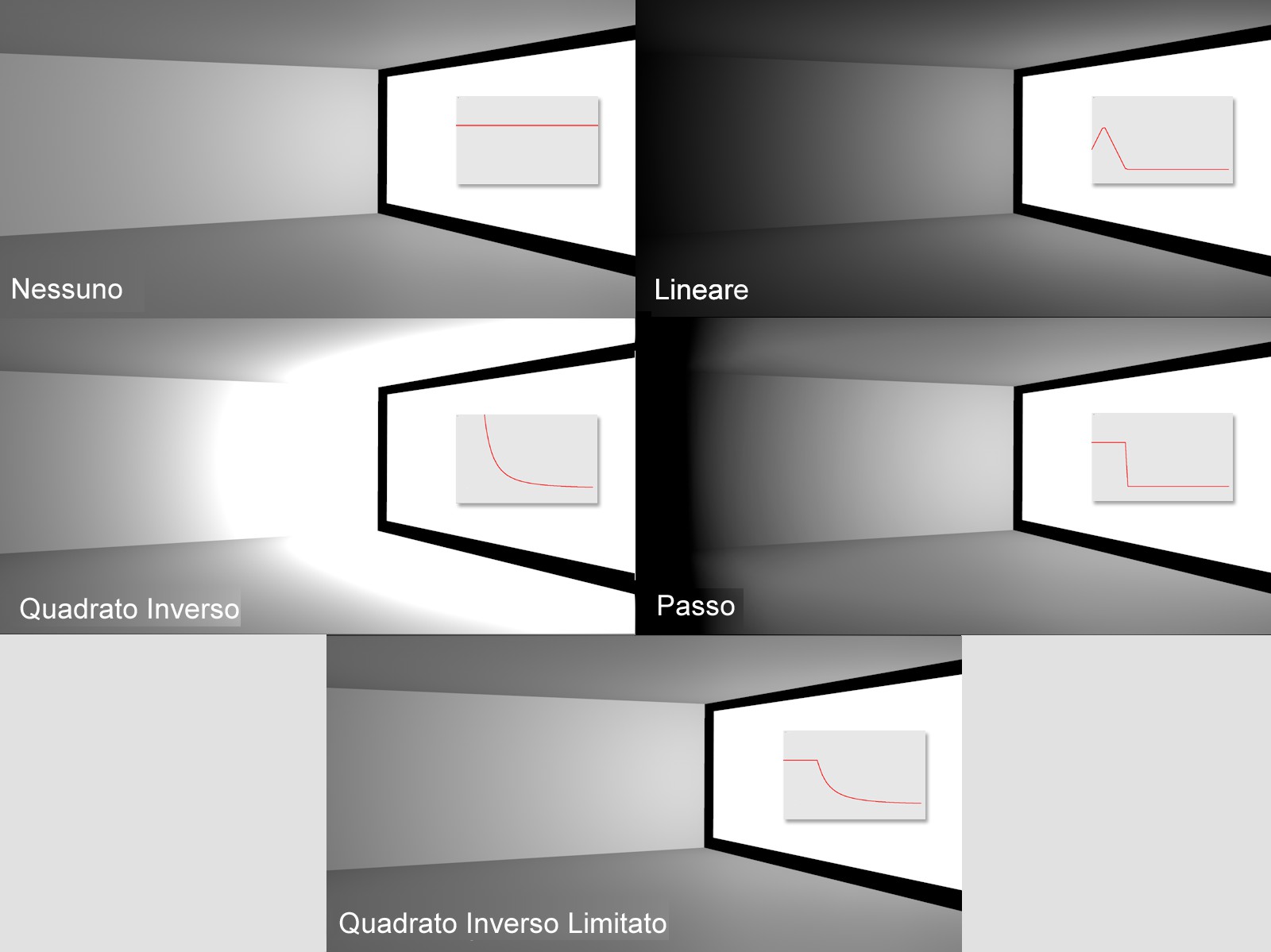 Diversi tipi di Decadenza.
Diversi tipi di Decadenza.
All’interno del Raggio Interno non c’é decadenza. Sopra a questo punto, la luminosità della luce rimane costante. All’esterno di questo confine é dove inizia la decadenza del Raggio Interno.
- Decadenza Lineare e Passo: L’intervallo tra il Raggio Interno e il Raggio/Decadenza é dove la luminosità della fonte di luce passa da 100% a 0%. Questo valore Raggio/Decadenza indica l’intervallo massimo che verrà illuminato dalla fonte di luce.
- Decadenza Quadrato Inverso e Blocca Inverso: l’Intensità definita nella tab Generale sarà raggiunta (o superata) a questa distanza dalla fonte di luce. D'ora in avanti l’Intensità] sarà diminuita in modo inversamente proporzionale al quadrato della distanza originale.
Questa opzione è disponibile solo per le luci Spot ed è utile solo se Usa Gradiente è attivo e con il gradiente Colore, il quale deve avere maniglie di diverso colore. Normalmente il colore gradiente estenderà il colore della luce lungo l’asse Z della sorgente di luce Spot, dall’inizio alla fine del gradiente. Se l’opzione Colore Decadenza Lato è attiva, il colore della luce sarà colorato anche in modo radiale, dal centro verso gli angoli.
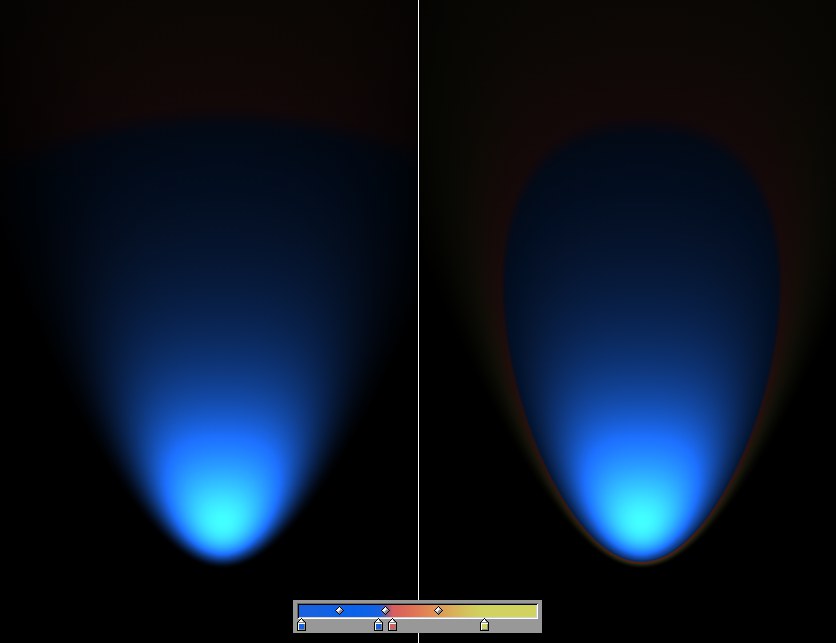 Sinistra: opzione Colore Decadenza Lato disattivata. Destra: opzione Colore Decadenza Lato attivata.
Sinistra: opzione Colore Decadenza Lato disattivata. Destra: opzione Colore Decadenza Lato attivata.
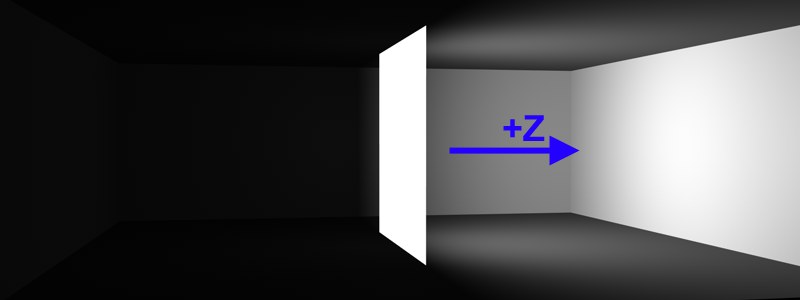 Una Luce Area rettangolare, con l’opzione Solo Direzione Z attiva, al centro di una stanza.
Una Luce Area rettangolare, con l’opzione Solo Direzione Z attiva, al centro di una stanza.
Se questa opzione é attiva, la luce verrà emanata solo nella direzione Z positiva della luce. La luce che viene emessa nella direzione opposta verrà tagliata nel piani X-Y.
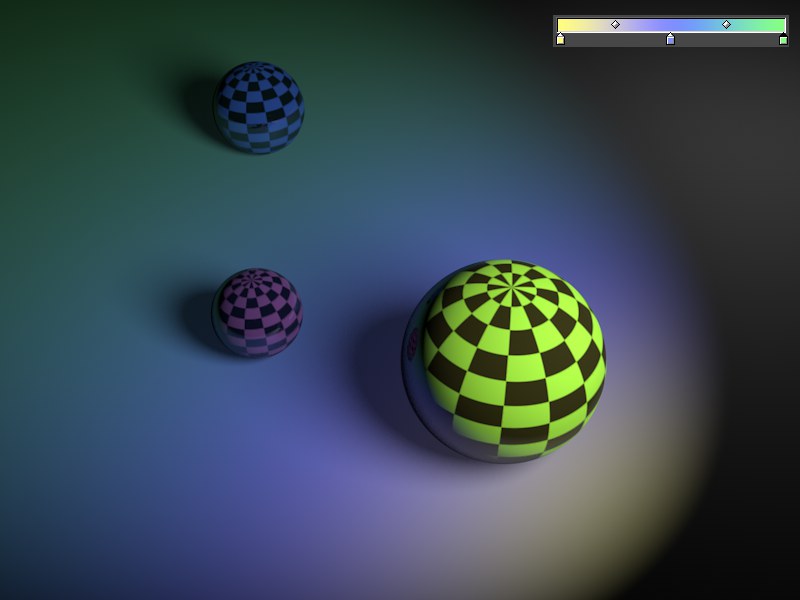 Una luce Spot con un gradiente.
Una luce Spot con un gradiente.
Questa opzione rende possibile definire diversi colori che saranno distribuiti sulla decadenza del gradiente. Quando é attivo, questo gradiente sovrascrive il colore definito nella tab Generale.
Clipping
Attivate Clipping Vicino per limitare l’illuminazione e la luce visibile (se presente) in modo radiale (per luci Omni) e in modo lineare per tutte le altre luci. La fonte di luce non deve necessariamente emettere la luce dal punto di origine: potrebbe ad esempio emetterla a 5 metri dall’origine.
I due valori usati per questo effetto sono Da e A e definiscono la distanza per l’effetto clipping. Più grande é la differenza tra questi due valori, più leggero sarà il cambiamento.
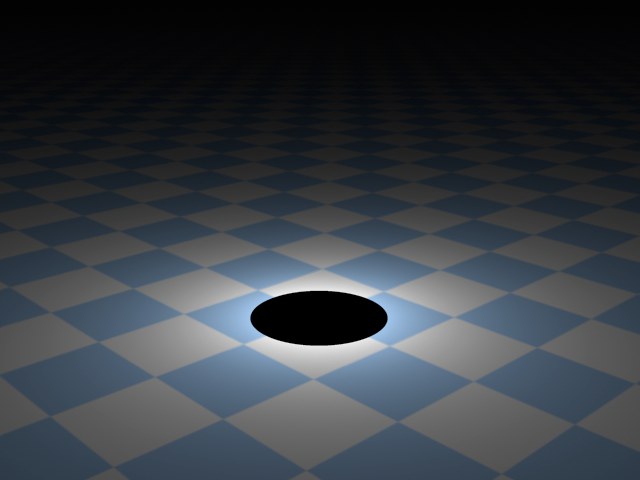 Da = 90, A = 90. Da = 90, A = 90.
|
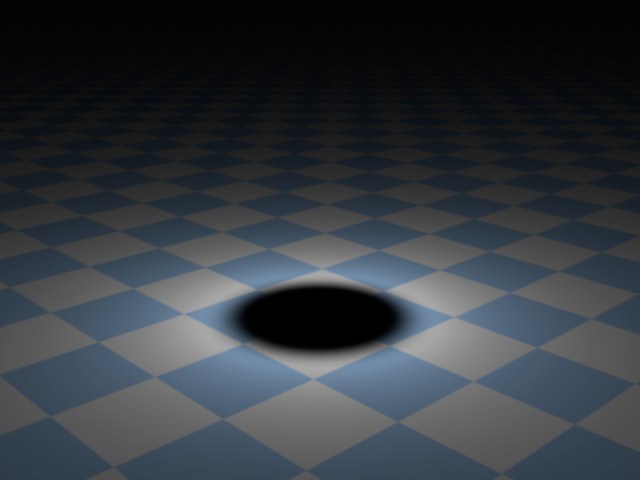 Da = 90, A = 150. Da = 90, A = 150.
|
Attivate Clipping Lontano per troncare drasticamente l’illuminazione della fonte di luce. Per usare Clipping Lontano, sono necessari ancora una volta due valori. Questa volta i valori Da e A definiscono il punto in cui comincia la sospensione, e dove la fonte di luce scomparirà del tutto. Ancora una volta, più grande é la differenza tra questi due valori, più leggero sarà il cambiamento.
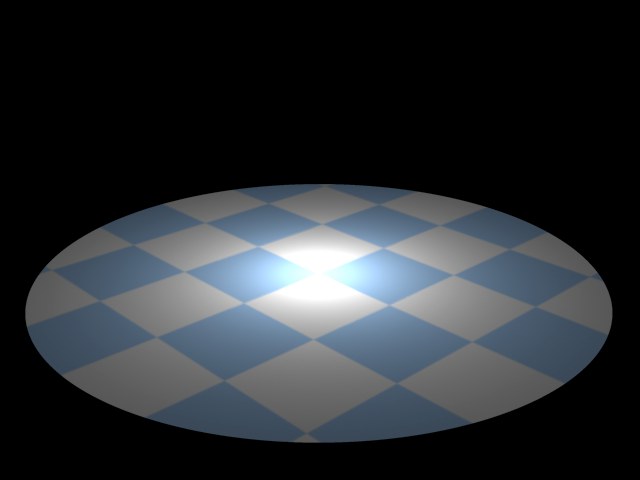 Da = 300, A = 300. Da = 300, A = 300.
|
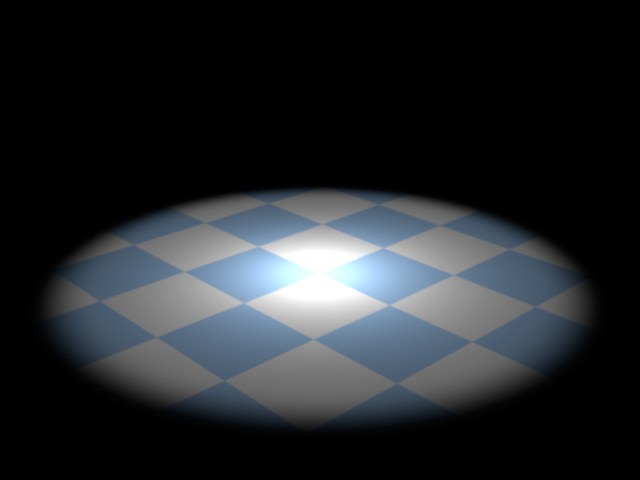 Da = 220, A = 300. Da = 220, A = 300.
|
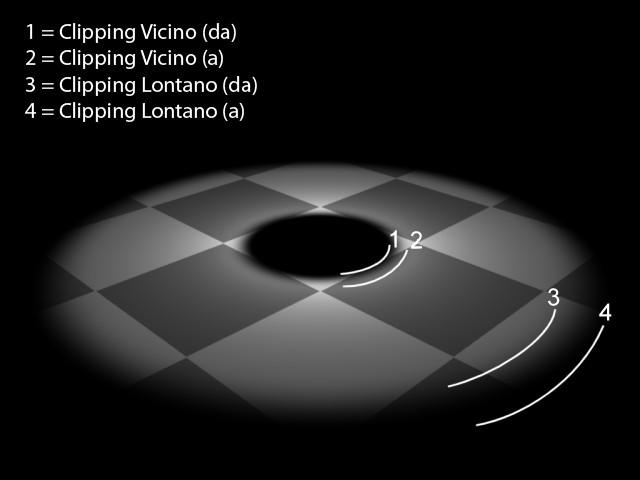 Singoli intervalli di clipping clipping con luce Omni.1 = Clipping Vicino (da); 2 = Clipping Vicino (a); 3 = Clipping Lontano (da); 4 = Clipping Lontano(a).
Singoli intervalli di clipping clipping con luce Omni.1 = Clipping Vicino (da); 2 = Clipping Vicino (a); 3 = Clipping Lontano (da); 4 = Clipping Lontano(a).